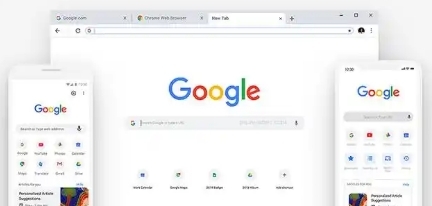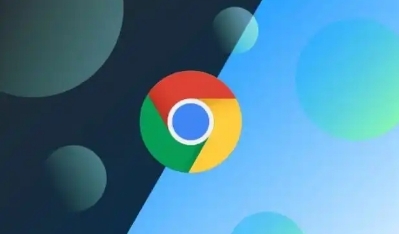在 Chrome 浏览器中使用自动化脚本,能帮我们提高效率,完成一些重复性任务。以下是启用方法。
首先,要安装
扩展程序。打开 Chrome 浏览器,点击地址栏右侧的三个点图标,选择“更多工具”-“扩展程序”。在打开的页面中,点击右上角的“打开 Chrome 网上应用店”按钮。在搜索栏输入“Tampermonkey”(这是一个常用的用户脚本管理器),找到对应的扩展程序并点击“添加至 Chrome”,按提示完成安装。
安装好后,要创建新脚本。再次进入扩展程序页面,找到“Tampermonkey”并点击其“详细信息”按钮,接着点击“仪表盘”选项卡里的“+”号创建新脚本。在弹出的编辑器中,设置脚本名称、描述和适用的网址范围(比如你想在特定网站运行脚本,就填该网站网址;若在所有网站运行,可填通配符“*”)。
然后编写脚本内容。如果对 JavaScript 熟悉,可直接写代码实现想完成的功能;若不熟悉,可先找些简单的脚本示例学习修改。比如自动登录脚本,可通过模拟输入账号密码、点击登录按钮等操作实现。
写完脚本后,点击“文件”-“保存”或按快捷键 Ctrl + S(Windows)/Cmd + S(Mac)保存。之后,当访问设置的网址时,Tampermonkey 会自动运行脚本。
若脚本有问题,可在 Tampermonkey 的仪表盘查看错误信息,根据提示调试修改,直到能正常运行。这样,就在 Chrome 浏览器中成功启用了自动化脚本功能。